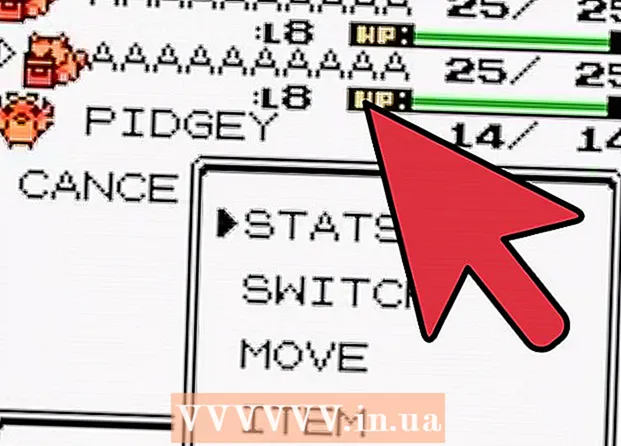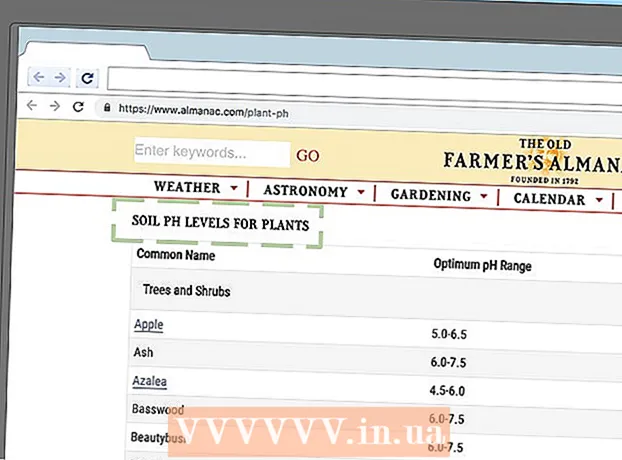Автор:
John Pratt
Жасалған Күн:
14 Ақпан 2021
Жаңарту Күні:
1 Шілде 2024

Мазмұны
- Басу үшін
- 4-тен 1-әдіс: Google Play Музыканы пайдалану
- 4-тен 2-әдіс: FonePaw iOS Transfer бағдарламасын пайдалану
- 4-тің 3 әдісі: Spotify қолдану
- 4-тен 4-ші әдіс: iDownloader Pro пайдалану
Сіз өзіңіздің iPhone-ға музыка қойғыңыз келеді, бірақ оны iTunes қолданбай орындағыңыз келе ме? Бұл мақалада сіз мұны қалай оқи аласыз.
Басу үшін
4-тен 1-әдіс: Google Play Музыканы пайдалану
 жасау Google Play Music есептік жазбасы Қосулы.
жасау Google Play Music есептік жазбасы Қосулы.- Сіз оны 30 күн бойы шектеусіз тегін көре аласыз, содан кейін сіз айына 9,99 евро төлейсіз.
 Егер сіз компьютерде бұрыннан бар музыкалық файлдарды Google Play Music есептік жазбасына тасымалдағыңыз келсе, «Музыка менеджері» бағдарламасын жүктеп алыңыз. Содан кейін бағдарламаны компьютерге орнатуға болатын орнату бағдарламасы жүктеледі. Егер сіз музыкалық файлдарды жүктегіңіз келмесе, «Өткізіп жіберу» батырмасын басуыңызға болады.
Егер сіз компьютерде бұрыннан бар музыкалық файлдарды Google Play Music есептік жазбасына тасымалдағыңыз келсе, «Музыка менеджері» бағдарламасын жүктеп алыңыз. Содан кейін бағдарламаны компьютерге орнатуға болатын орнату бағдарламасы жүктеледі. Егер сіз музыкалық файлдарды жүктегіңіз келмесе, «Өткізіп жіберу» батырмасын басуыңызға болады.  Стандартты есептік жазба арқылы сіз Google Play дүкенінен музыка сатып ала аласыз. Егер сізде есептік жазба шектеусіз болса, бар айлық ақыға қол жетімді барлық музыканы тыңдай аласыз.
Стандартты есептік жазба арқылы сіз Google Play дүкенінен музыка сатып ала аласыз. Егер сізде есептік жазба шектеусіз болса, бар айлық ақыға қол жетімді барлық музыканы тыңдай аласыз.  Сияқты iPhone-да Google Play Music-тен музыка ойнатуға арналған бағдарламаны жүктеп алыңыз Әуендер. Осылайша сіз iPhone-дағы Google Play Music музыкасына қол жеткізе аласыз және бұлтқа жүктеген музыканы тыңдай аласыз. Тіркелгіңіздің мәліметтерімен кіріп, тыңдай бастаңыз.
Сияқты iPhone-да Google Play Music-тен музыка ойнатуға арналған бағдарламаны жүктеп алыңыз Әуендер. Осылайша сіз iPhone-дағы Google Play Music музыкасына қол жеткізе аласыз және бұлтқа жүктеген музыканы тыңдай аласыз. Тіркелгіңіздің мәліметтерімен кіріп, тыңдай бастаңыз.
4-тен 2-әдіс: FonePaw iOS Transfer бағдарламасын пайдалану
 Бағдарламаны компьютерге жүктеңіз, орнатыңыз және іске қосыңыз.
Бағдарламаны компьютерге жүктеңіз, орнатыңыз және іске қосыңыз. Сол жақ бағандағы «Медиа» батырмасын басыңыз және жоғарғы бетке «Музыка» батырмасын басып, негізгі бетке кіріңіз. Компьютерден музыкалық файлдарды таңдау үшін «Қосу»> «Файлдар қосу» немесе «Қалталар қосу» батырмасын басыңыз. Музыканы iPhone-ға қою үшін «Ашу» батырмасын басыңыз.
Сол жақ бағандағы «Медиа» батырмасын басыңыз және жоғарғы бетке «Музыка» батырмасын басып, негізгі бетке кіріңіз. Компьютерден музыкалық файлдарды таңдау үшін «Қосу»> «Файлдар қосу» немесе «Қалталар қосу» батырмасын басыңыз. Музыканы iPhone-ға қою үшін «Ашу» батырмасын басыңыз.
4-тің 3 әдісі: Spotify қолдану
 Жүктеу Spotify компьютеріңізде және Premium жазылымына жазылыңыз. Spotify-қа жазылу туралы көбірек білу үшін осы мақаланы оқыңыз.
Жүктеу Spotify компьютеріңізде және Premium жазылымына жазылыңыз. Spotify-қа жазылу туралы көбірек білу үшін осы мақаланы оқыңыз.  Spotify-қа жергілікті файлдарды іздеуге рұқсат етіңіз. Бұл сіздің компьютеріңізде сақталған музыкалық файлдар. Жергілікті файлдарды синхрондау арқылы оларды мобильді қосымша орнатылған болса, оларды Spotify музыкалық ойнатқышында және iPhone-да ойнатуға болады.
Spotify-қа жергілікті файлдарды іздеуге рұқсат етіңіз. Бұл сіздің компьютеріңізде сақталған музыкалық файлдар. Жергілікті файлдарды синхрондау арқылы оларды мобильді қосымша орнатылған болса, оларды Spotify музыкалық ойнатқышында және iPhone-да ойнатуға болады.  IPhone-да сақтағыңыз келетін кез-келген музыкадан ойнату тізімдерін жасаңыз.
IPhone-да сақтағыңыз келетін кез-келген музыкадан ойнату тізімдерін жасаңыз.- Жаңа ойнату тізімін жасау үшін сол жақ бағандағы қосу белгісін басыңыз. Енді жаңа папка пайда болады, онда ойнату тізімінің атауын теруге болады.
- Музыканы іздеу үшін жоғарғы жағындағы іздеу өрісін пайдаланыңыз, содан кейін әндерді таңдап, сол жақ бағандағы ойнату тізімі қалтасына сүйреңіз.
 IPhone-да Spotify бағдарламасын жүктеп алыңыз. App Store дүкенін ашып, «Spotify» деп іздеп, бағдарламаны жүктеп алыңыз.
IPhone-да Spotify бағдарламасын жүктеп алыңыз. App Store дүкенін ашып, «Spotify» деп іздеп, бағдарламаны жүктеп алыңыз.  IPhone-ды Spotify-қа қосу үшін iPhone мен компьютердің бір желіге қосылғандығына көз жеткізіңіз және Spotify екі құрылғыда да ашық болуы керек. IPhone-ның аты компьютердегі Spotify терезесінде «Құрылғылар» астында пайда болады. Мұны басыңыз.
IPhone-ды Spotify-қа қосу үшін iPhone мен компьютердің бір желіге қосылғандығына көз жеткізіңіз және Spotify екі құрылғыда да ашық болуы керек. IPhone-ның аты компьютердегі Spotify терезесінде «Құрылғылар» астында пайда болады. Мұны басыңыз.  Компьютеріңізде офлайн режимде қол жетімді ететін ойнату тізімдерін таңдаңыз. Бұл дегеніміз, ойнату тізімін тыңдау үшін интернетке қосылудың қажеті жоқ. Содан кейін әндер сіздің iPhone-ға жүктеледі, ол орын алады, бірақ сіз оларды оффлайн режимінде тыңдай аласыз. Ай сайынғы ұялы интернет лимиті бар адамдар үшін өте пайдалы.
Компьютеріңізде офлайн режимде қол жетімді ететін ойнату тізімдерін таңдаңыз. Бұл дегеніміз, ойнату тізімін тыңдау үшін интернетке қосылудың қажеті жоқ. Содан кейін әндер сіздің iPhone-ға жүктеледі, ол орын алады, бірақ сіз оларды оффлайн режимінде тыңдай аласыз. Ай сайынғы ұялы интернет лимиті бар адамдар үшін өте пайдалы.  Екі құрылғыны да синхрондау аяқталғанша желіге қосулы ұстаңыз. Интернет болмаса да, сіз әрқашан желіден тыс қол жетімді музыканы тыңдай аласыз. Spotify мәліметтер қорының қалған бөлігін желіге қосылған жағдайда ғана тыңдай аласыз.
Екі құрылғыны да синхрондау аяқталғанша желіге қосулы ұстаңыз. Интернет болмаса да, сіз әрқашан желіден тыс қол жетімді музыканы тыңдай аласыз. Spotify мәліметтер қорының қалған бөлігін желіге қосылған жағдайда ғана тыңдай аласыз.
4-тен 4-ші әдіс: iDownloader Pro пайдалану
 IDownloader Pro бағдарламасын App Store дүкенінен жүктеп алыңыз.
IDownloader Pro бағдарламасын App Store дүкенінен жүктеп алыңыз. Осы бағдарламадағы шолғыштан (төменгі мәзірдегі «Браузер» қойындысы) MP3 файлдарын тегін жүктеуге болатын веб-сайтқа өтіңіз. Мұндай қызметтердің мысалдары MP3Skull және Last.fm болып табылады.
Осы бағдарламадағы шолғыштан (төменгі мәзірдегі «Браузер» қойындысы) MP3 файлдарын тегін жүктеуге болатын веб-сайтқа өтіңіз. Мұндай қызметтердің мысалдары MP3Skull және Last.fm болып табылады.  Құрылғыға қосу үшін тегін MP3 табыңыз. Жүктеу сілтемесін түртіп, файлды жүктеуді, ашуды немесе көшіруді сұрайтын мәзір пайда болғанша ұстап тұрыңыз (Жүктеу / Ашу / Көшіру). «Жүктеу», содан кейін «Сақтау» батырмасын басыңыз.
Құрылғыға қосу үшін тегін MP3 табыңыз. Жүктеу сілтемесін түртіп, файлды жүктеуді, ашуды немесе көшіруді сұрайтын мәзір пайда болғанша ұстап тұрыңыз (Жүктеу / Ашу / Көшіру). «Жүктеу», содан кейін «Сақтау» батырмасын басыңыз.  Төменгі мәзірдегі «Файлдар» қойындысын түртіңіз, сонда сіз жүктелген файлды таба аласыз. Әнді осы жерден тыңдай аласыз.
Төменгі мәзірдегі «Файлдар» қойындысын түртіңіз, сонда сіз жүктелген файлды таба аласыз. Әнді осы жерден тыңдай аласыз.  Ойнату тізімін жасау үшін төменгі мәзірдегі «Ойнату тізімдері» қойындысына өтіп, «Ойнату тізімін қосу» батырмасын басыңыз...’.
Ойнату тізімін жасау үшін төменгі мәзірдегі «Ойнату тізімдері» қойындысына өтіп, «Ойнату тізімін қосу» батырмасын басыңыз...’. - Музыка немесе бейне ойнату тізімін (Музыка / Бейне) құрғыңыз келетінін таңдаңыз, атын енгізіп, ойнату тізіміне қажетті әндерді қосыңыз.
 Дайын.
Дайын.